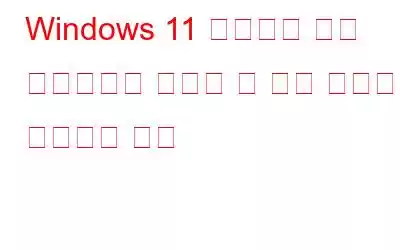Windows 기본 앱이 마음에 들지 않으면 즐겨 사용하는 앱으로 교체할 수 있습니다. Windows 10에서는 이 절차가 매우 간단했지만 Microsoft는 Windows 11 사용자에게 이 절차를 좀 더 어렵게 만들었습니다. 이 게시물에서는 Windows 11의 기본 앱을 수정하는 방법에 대해 자세히 설명하겠습니다. 기본 앱이 작동하지 않으면 이 튜토리얼의 뒷부분에서 다룬 문제 해결 기술 중 하나를 시도해 보십시오.
Windows 11의 기본 애플리케이션을 변경하는 방법은 무엇입니까?
방법 1: ' 다음으로 열기” 메뉴 항목
기본 애플리케이션을 변경하는 가장 간단한 방법 중 하나는 상황에 맞는 메뉴를 이용하는 것입니다. 단계는 다음과 같습니다.
1단계: 원하는 파일을 마우스 오른쪽 버튼으로 클릭합니다.
2단계: '를 선택합니다. >연결 프로그램'을 컨텍스트 메뉴에서 선택한 다음 다른 앱 선택을 클릭합니다.
3단계: 대화 상자에서 기본 옵션으로 설정할 앱을 선택하세요.
참고: 기본으로 설정하려는 앱이 목록에 없으면 '이 PC에서 다른 앱을 찾으세요' 그런 다음 설치 폴더에서 앱을 선택하세요.
4단계: 다음으로 ' >항상 이 앱을 사용하여 파일 열기' 옵션을 선택한 다음 확인 버튼을 클릭하세요.
이제 기본 앱이 선택한 앱으로 변경되었습니다.
방법 2: 설정 앱 사용
기본 애플리케이션 메뉴를 열고 거기에서 선택한 앱을 선택할 수 있습니다. 방법은 다음과 같습니다.
1단계: Windows 설정에 액세스하려면 Win + I 키를 동시에 누르세요.
2단계: 왼쪽 창에서 앱을 선택합니다.
3단계: 기본 앱을 선택합니다. .
4단계: 기본 앱으로 설정할 앱을 선택하세요. 이제 앱이 등록된 모든 파일 및 링크 유형이 표시됩니다.
5단계: 각 파일 유형을 클릭하고 다음 창에서 올바른 애플리케이션을 선택해야 합니다. 하나의 프로그램을 등록된 모든 파일 유형 및 링크에 대한 기본값으로 설정하려는 경우.
이렇게 하면 해당 앱이 선택한 파일 및 링크 유형에 대한 기본 선택이 되어야 합니다.
방법 3: 파일 속성 수정
대상 파일의 '파일 속성'을 변경할 수도 있습니다. �� 다른 기본 응용 프로그램을 열려면. 계속하려면 다음 단계를 따르십시오.
1단계: 원하는 파일을 마우스 오른쪽 버튼으로 클릭하여 메뉴 표시줄에서 속성을 선택합니다.
2단계: 일반 탭으로 이동하여 '다음으로 열기'변경 버튼을 선택하세요. >.
3단계: 지금 원하는 앱을 선택한 다음 확인을 클릭하세요.
Windows 11에서 기본 앱을 변경할 수 없으면 어떻게 해야 합니까?
프로세스 1: Windows 11 업데이트
다음과 같은 경우 비호환성으로 인해 문제가 발생할 수 있습니다. 이전 버전의 Windows를 사용하고 있습니다. 이 경우 Windows 11을 최신 버전으로 업데이트해야 합니다. 방법은 다음과 같습니다.
1단계: Windows 설정에 액세스하려면 Win + I 키를 동시에 누르세요.
2단계: 왼쪽 창에서 Windows 업데이트를 선택합니다.
3단계: 지금 오른쪽에 있는 업데이트 확인 버튼을 클릭하세요.
4단계: 다운로드 및 설치 버튼을 클릭하고 보류 중인 각 업데이트를 한 번에 하나씩 설치한 다음 컴퓨터를 재부팅합니다.
프로세스 2: 특정 앱 재설정
프로그램을 재설정하여 문제를 해결할 수 있습니다. 변경하려는 앱에 문제가 있는 경우 계속하려면 다음 단계를 따르세요.
1단계: Windows 검색에 액세스하려면 Win + S를 동시에 누르세요.
2단계: Powershell을 입력한 후 관리자 권한으로 실행을 선택합니다.
3단계: 사용자 계정 컨트롤 창에서 예를 선택합니다.
4단계 : Powershell 창에 아래 표시된 명령을 입력한 후 입력하세요. packagename을 기본 설정을 적용하려는 프로그램 이름으로 바꿉니다.
Get-AppxPackage packagename -AllUsers | Reset-AppxPackage
예를 들어 사진 앱을 변경하려면 다음 명령을 사용하십시오.
Get-AppxPackage Microsoft.Windows.Photos - 모든사용자 | Reset-AppxPackage
참고: 명령이 실행된 후 기본 앱을 수정할 수 있는지 확인하세요.
수정 방법에 대한 마지막 말씀 Windows 11 PC에서 기본 앱 문제 및 변경?
Windows에 사전 설치되어 제공되는 앱은 놀라울 정도로 사용자 친화적입니다. 최종적이고 효과적입니다. 그러나 시스템에 더 잘 맞는 더 나은 선택을 찾은 경우 기본 설정을 해당 항목으로 변경할 수 있습니다. 위에서 언급한 방법을 사용하면 Windows 11 PC에서 기본 프로그램을 변경하는 데 문제가 없을 것입니다. 그러나 Windows를 다시 설치하거나 재설정하면 이러한 설정이 기본 설정으로 되돌아갑니다.
질문이나 권장 사항이 있는 경우 아래 의견을 통해 알려주십시오. 우리는 귀하에게 해결책을 제공해 드리게 되어 기쁘게 생각합니다. 우리는 일반적인 기술 관련 문제에 대한 조언, 요령 및 솔루션을 자주 게시합니다. Facebook, Twitter, YouTube, Instagram, Flipboard, Pinterest에서도 저희를 찾아보실 수 있습니다.
읽기: 1